Windows 11
我沒用過新倉頡/新速成,我該用新倉頡/新速成嗎?
TLDR; 不要。
「微軟新倉頡」和「微軟新速成」是 Microsoft 在 Windows 98/ME/2000/XP/Vista/7 提供的倉頡輸入法,自Windows 8 後,微軟便不再提供新倉頡,而本文是提供一個在 Windows 10 使用舊版輸入法方法的文章。如果你是打算學習中文輸入法的話,請使用Windows 10自帶的「微軟倉頡」或者「微軟速成」。如果你考慮學習粵拼,你可以下載安裝「小狼毫」。
說明
Windows 10 預載大量 Universal Apps,包括「Windows 設定」、Sticky Notes (便箋)等。按照下面步驟刪除特定機碼後,「微軟新倉頡」可以在包括 Universal Apps 在內的所有程式中正常使用。
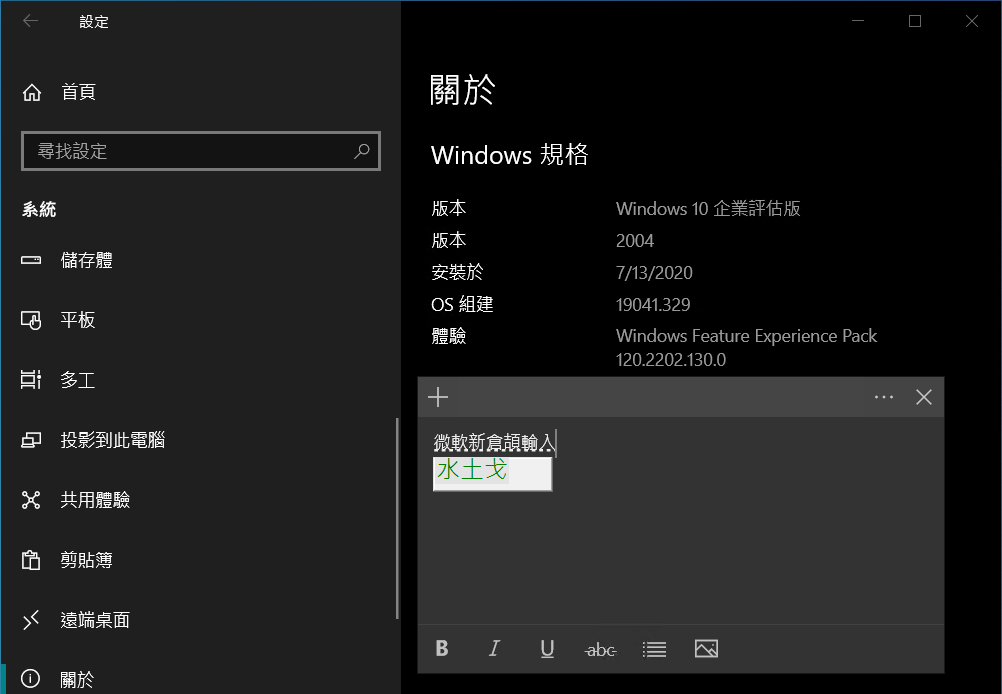
請先確認你的 Windows 10 版本
- Windows 1809 以下只需要做第三步、第十三步
- Windows 1903/1909 從第三步開始
- Windows 2004 請從第一步開始
第一步
到 Windows 設定 ,新增「微軟倉頡」及「微軟注音」輸入法(兩個輸入法都要加入)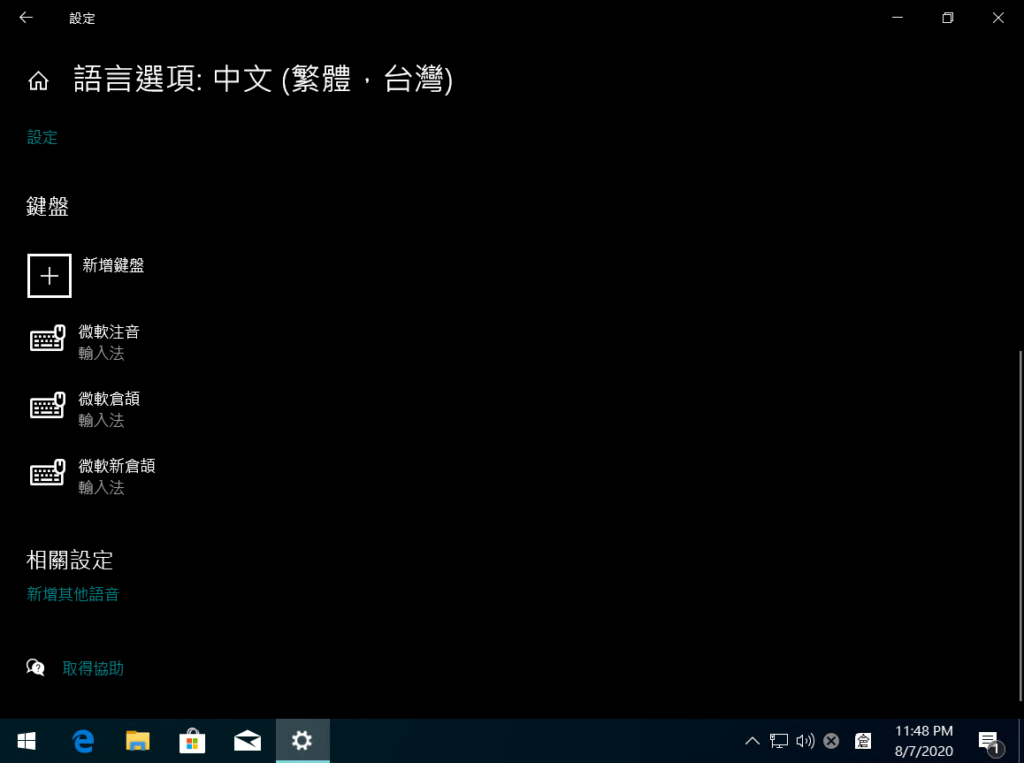
第二步
到「微軟倉頡」及「微軟注音」的設定,將「相容性:使用舊版的微軟注音/倉頡」 打開。(兩個輸入法都要設定)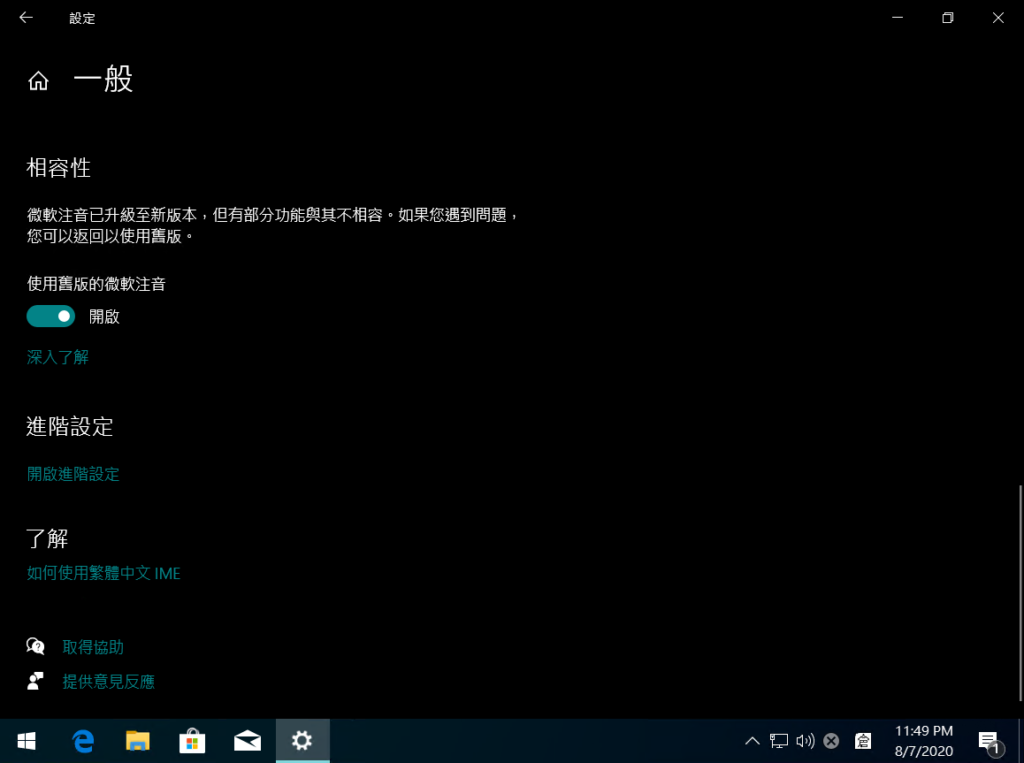
第三步
下載註冊表並套用
第四步
按下鍵盤的 Win 鍵,並輸入「regedit」,搜尋結果出現「登錄編輯程式」,用滑鼠按右鍵選擇「用管理員身份開啟」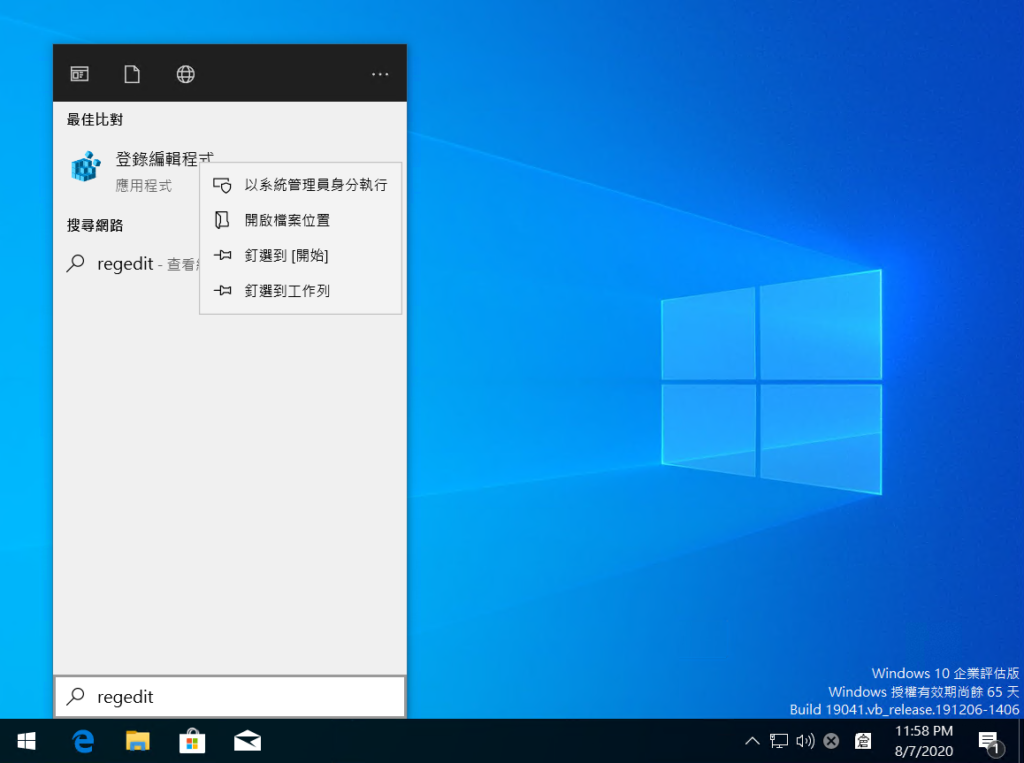
第五步
在「登錄編輯程式」的地址欄輸入
HKEY_LOCAL_MACHINE\SOFTWARE\Microsoft\CTF\TIP\{B115690A-EA02-48D5-A231-E3578D2FDF80}\Category\Category\{74769ee9-4a66-4f9d-90d6-bf8b7c3eb461}\{B115690A-EA02-48D5-A231-E3578D2FDF80} 找到如圖所示的位置,按下右鍵,選擇「使用權限」
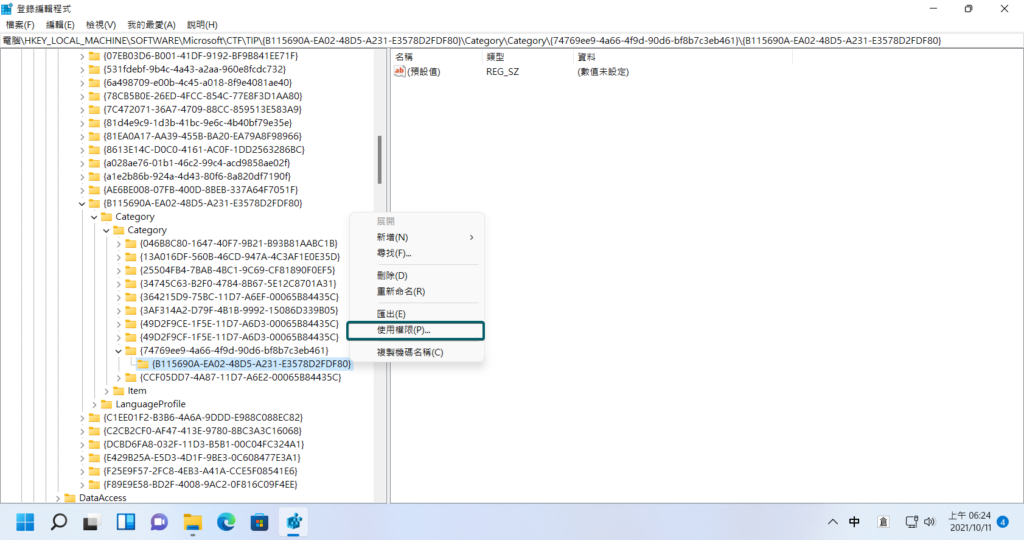
第六步
按下「進階」,會彈出「進階安全性設定」。 按下上方擁有人側邊的「變更」
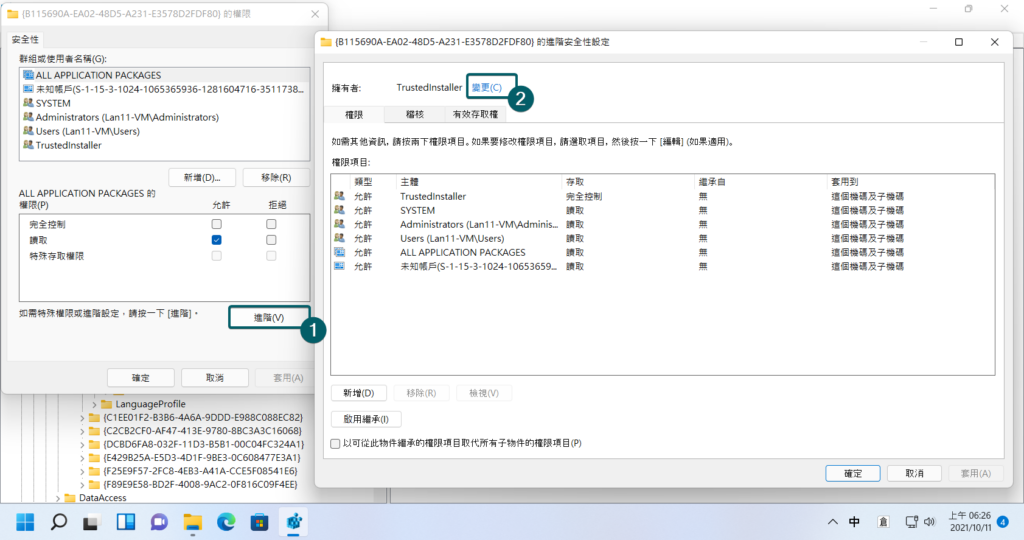
第七步
在「選擇使用者和群組」視窗按下進階,再點「立即尋找」。 在下方選擇你的 Windows 帳戶 然後連續「確定」回到「進階安全性設定」視窗。
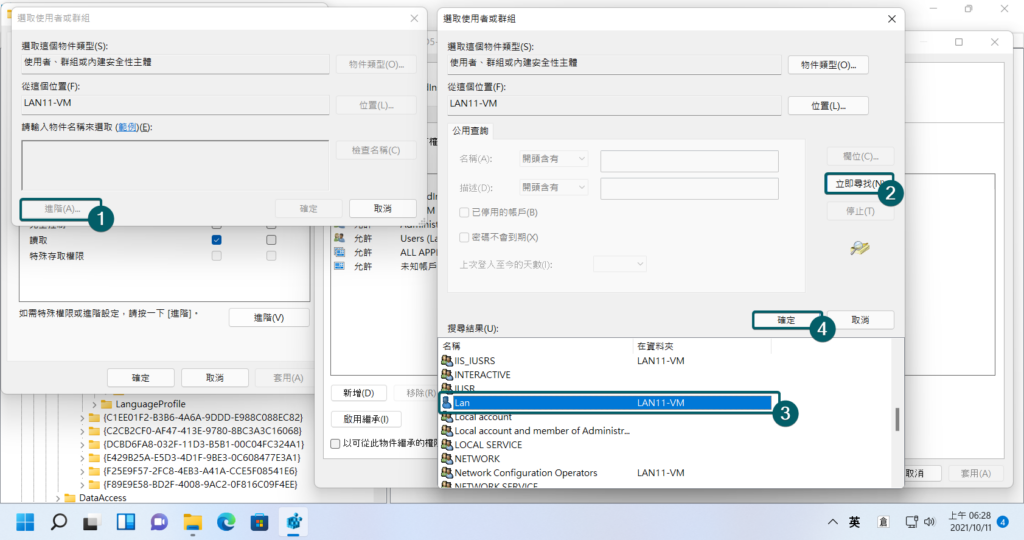
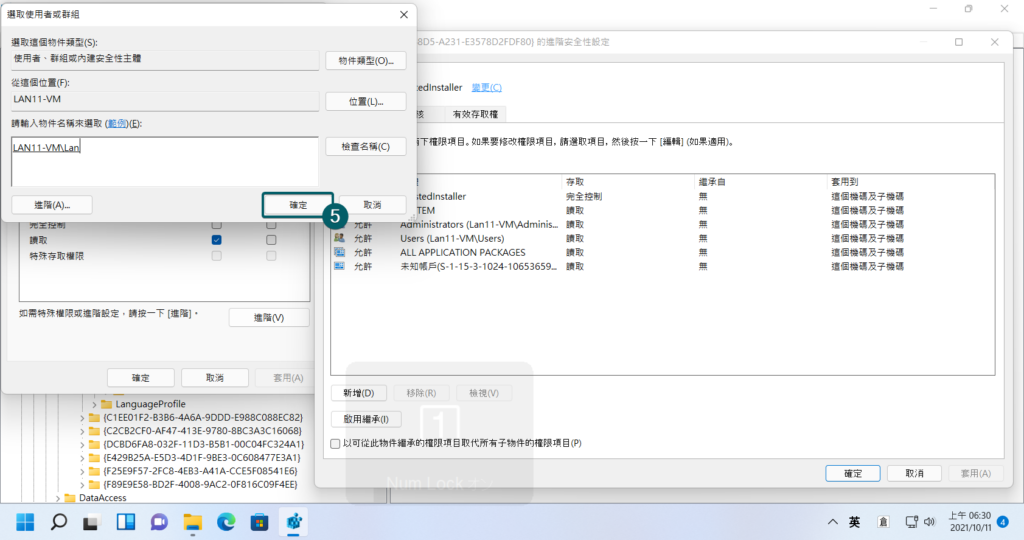
第八步
確認擁有人已變更成你的 Windows 帳戶,按「確定」關閉「進階按全性設定」。
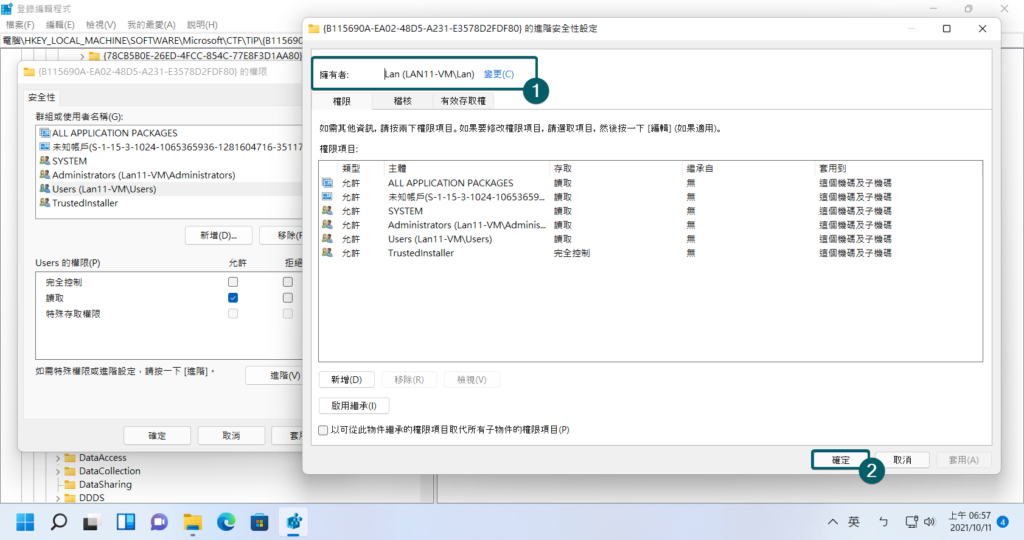
第九步
在「權限」設定畫面,選取Users,勾選「允許」-「完全控制」,然後按「確定」。
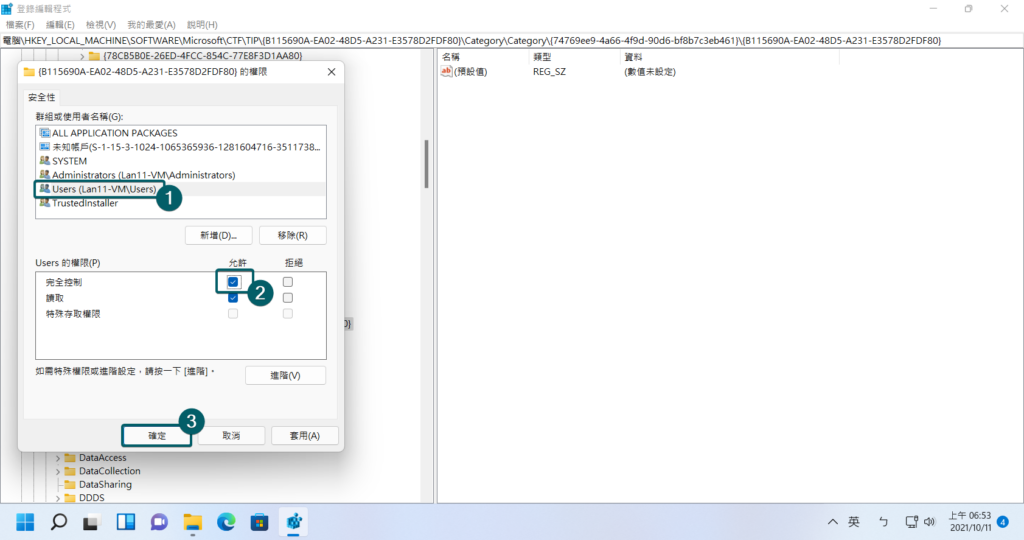
第十步
再在該目錄下按右鍵,選擇「刪除」,在確認刪除視窗上按「是」。 確認要刪除的目錄已經被刪除。
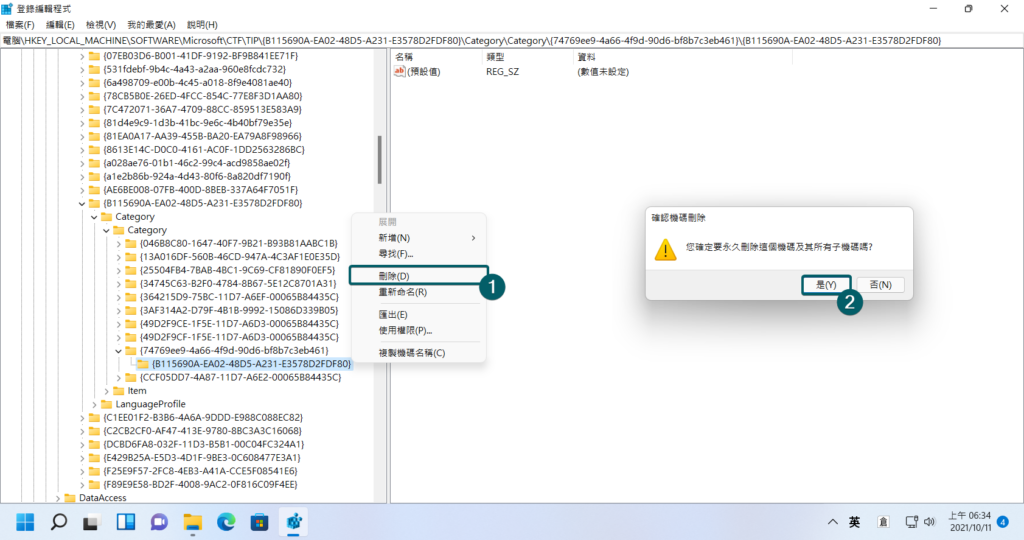
第十一步
重複第十步,刪除以下機碼
HKLM\SOFTWARE\Microsoft\CTF\TIP\{B115690A-EA02-48D5-A231-E3578D2FDF80}\Category\Category\{74769ee9-4a66-4f9d-90d6-bf8b7c3eb461} 第十二步
重複第五至第十步,刪除以下機碼
HKLM\SOFTWARE\Microsoft\CTF\TIP\{B115690A-EA02-48D5-A231-E3578D2FDF80}\Category\Item\{B115690A-EA02-48D5-A231-E3578D2FDF80}\{74769ee9-4a66-4f9d-90d6-bf8b7c3eb461}
第十三步
回到 Windows 設定,新增「微軟新倉頡」輸入法。完成。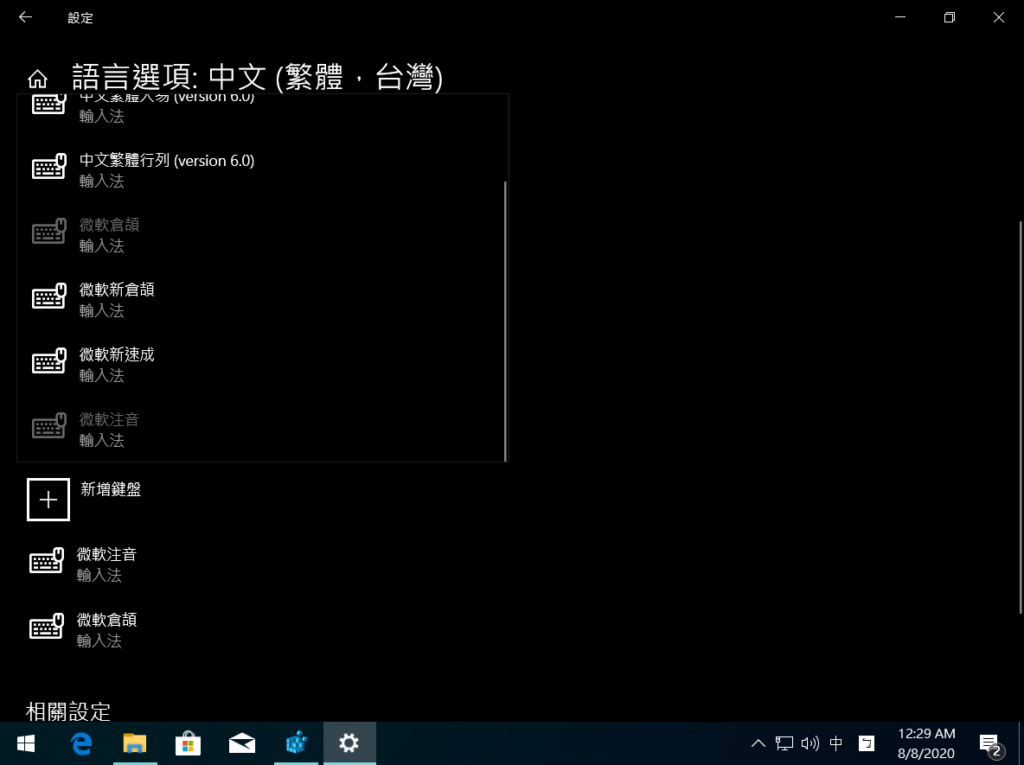
測試
你可以打開 Sticky Notes (便箋) ,測試輸入法是否在 Universal Apps 能正常使用。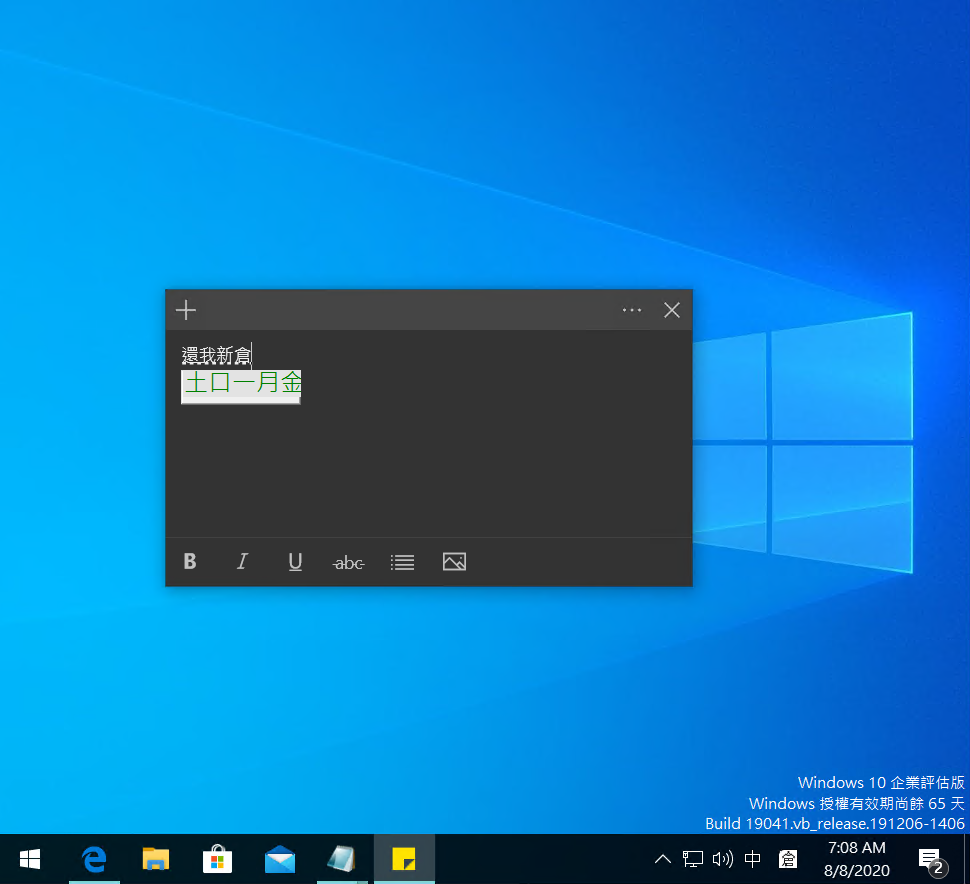
疑難排解
我的「微軟新倉頡」輸入法在重新開機後突然消失了!
當遇到 Windows Update 時,你的註冊表可能會被覆蓋。你可以按上面的步驟重新操作一遍。
我可以新增「微軟新倉頡」,但是不能輸入中文!(或者輸入法馬上消失)
請到「設定」新增「微軟倉頡」。將「微軟倉頡」設定成「相容性」模式。
確認你的「微軟倉頡」能正確輸出中文。
若你的「微軟倉頡」不能輸出中文,請確認你的 Windows (繁體中文)語言設定。
其他
如果遇到問題,歡迎加入 Telegram 群組發問。
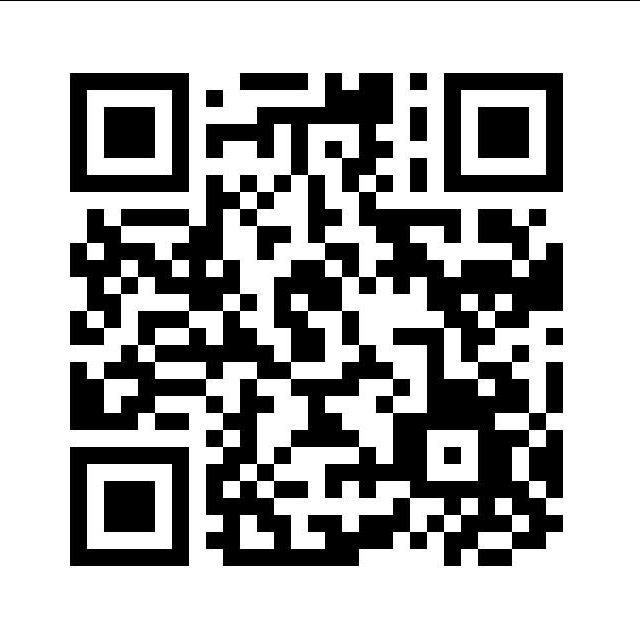
雖然有點復雜,但真的能用,太感謝嚕
超級感謝! 真的可以用了!
換了電腦後的微軟速成變得不太會打字,困擾我很久,
真的是太感謝了,可以不用再選字了~~
太感謝了~~
可以不用再選字了~~
萬分感謝 有您真好
又回到會打字的時候
真的是太屌了,大神,砍了那兩個機碼後,新倉頡的學習就回來了,唉…..
真的是被死微軟弄死很久很久!!!
感謝,現在可以用新速成了!
差點變成不懂打字一樣
成功安裝,但新速成輸入首尾碼後, 沒有顯示選字框, 請問怎麼辦?
你好我用的是window 10 2004,
我跟了第1,2步後,便下載了{Windows 10 新倉頡/新速成輸入法 登錄檔 (SetACL) (1724 downloads)}
下載完便照{解壓後找到 setacl_cj.bat ,按右鍵並選擇「以管理員身份執行」即可}
也成功在設定中找到「微軟新倉頡」及新速成輸入法,
但我選了後卻用不到微軟新倉頡」及新速成輸入法,在window 中選不到新速成來用(window鍵加空白鍵看不到選項)
再進設定頁面就看到我並未選新倉頡/新速成輸入法
請問是我中間有哪一步錯了嗎
直接用滑鼠按下右下角的輸入法圖示,確認新速成己經加進你的輸入法列表。
或者試試先在「Windows 設定」把「新倉頡」和「新速成」移除掉,再新增一次試試看。
不知道什麼原因, 操作到第二步, 設定畫面跟版主的不一樣, 沒有顯示”相容性:使用舊版的微軟注音/倉頡” ; 到了第九步, 不管選那一個都刪不掉登入碼, 好悲傷喔
請先確認你的 Windows 版本哦
請問為何無法下載box的連結呢? 謝謝
2020年11月,再次遇到更新後新倉頡無法用,照您的方法,真的新倉頡回來了啊…真是感人,太感謝了!
我的win 10 的版本是 64位元, 組建18363 , 執行到第五步時, 找不到 Category, 就無法再進行下去, 不過我的微軟新倉頡只有在”SKYPE”裡不能打中文, 其他地方都可以使用微軟新倉頡打中文, 有點困擾, 不知道有沒有什麼方法可以解決
Windows 10 的登錄編輯程式有網址列,直接剪下貼上按Enter 應該可以直接找到。
很好奇….你是怎麼知道這些修改的步驟呢???
非常感謝你提供的方式,我現在已可以正常使用新倉頡
太感謝了,終於又可以用新倉頡了!!
Seems like the box download link has been disabled?
The link has been updated.
謝謝您, 終於又回到以前的打字速度了
請問一下為何不能刪除HKLM\SOFTWARE\Microsoft\CTF\TIP{B115690A-EA02-48D5-A231-E3578D2FDF80}\Category\Category{74769ee9-4a66-4f9d-90d6-bf8b7c3eb461}?試了很多次都不行呢?謝謝謝
按上面的方法把 key 的擁有者換到自己的Windows帳號下,應該是可以刪掉的。
做了但也刪除不了,另外無法下載box網站裏的文件,開了戶口也不能.
Link 己更新
你好,我跟你一樣遇到相同的問題,最後我先把第二個KEY移除,在把第一個KEY的下面的子KEY按作者方法先移除,再來移除上面的主KEY,結果就成功嘍~
感謝作者的用心~ 一直困擾的輸入法終於可以就手了!! 謝嘍~
感謝分享
WINDOS10 32bit 使用微軟倉頡 在多開office狀態下,顯示速度會跟不上打字速度……~”~,重灌64bit,狀況解除^^
感謝你的分享
你好,我己下載了,但在WORD裡仍找不到速成,仍只有微軟速成。如何解決?
謝你,求解!
(1) 本包註冊表只包括「微軟新倉頡」、「微軟新速成」,若果你需要的是XP⁄7 的倉頡/速成,這邊沒有提供。
(2) 登錄完註冊表後,你需要到 Win 10「設定」新增輸入法,這邊不提供教學,請自行設定,謝謝。
求救!今天更新到1803但我還是無法使用新倉頡!
我是surface pro3平板電腦,所以輸入時叫出觸控式鍵盤,選擇新倉頡後一樣是 英文鍵盤,而且無法把鍵盤關閉!!
新倉頡雖然叫新倉頡,但是己經自Windows 7就沒更新的舊東西,不支援觸控…
謝謝告知~~感激~~
因為我還沒更新前也是一樣用觸控式方式在使用新倉頡
好像是更新到1709才開始不行用,所以就再復原,然後一直不敢更新
可是一直通知更新很煩又關不掉(有找過網路上關閉更新的教學),想說都過這麼久了應該會有改善了….
暈~~
真希望有人可以解決”不支援觸控”問題~~
您好
我在控制台裡找不到新增輸入法這個選項耶??XD”
Windows 10 1803 己移除控制台中的輸入法選項,
你只能在「設定」App 裏設定哦。
真的非常感謝, 本來想說若找不到新倉頡可以用, 也只好再習慣微軟倉頡的選字了, 但找到可以用的真是太棒了!!~^3^
大感謝!
用習慣了不需要選字的新倉頡,真的回不去要不斷選字的舊倉頡了!
不過…到底是為什麼微軟不內鍵新倉頡了呢?
喔喔喔可以用感恩恩 T_____T
您好,很高興有幫到你!
btw,我最近都習慣了內置的Win10倉頡了。?
謝謝你 幫了大忙 微軟倉頡超難用
真的可以用,謝謝你 🙂